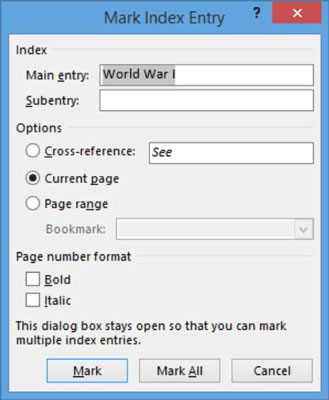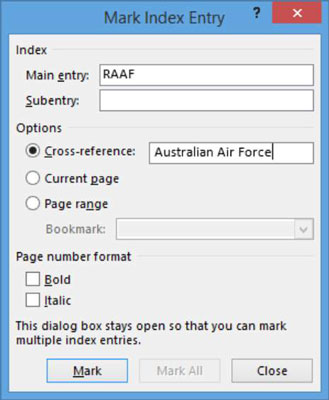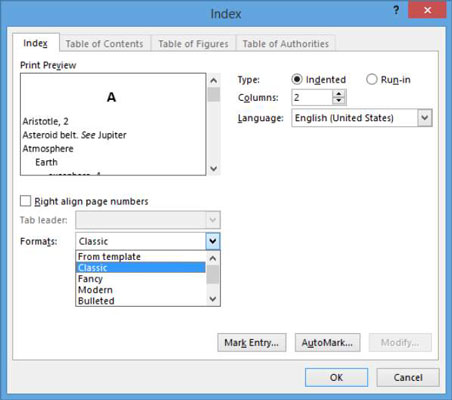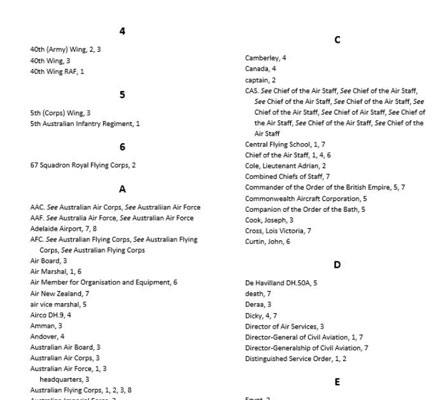Crear un índex seria una mica descoratjador sense eines que us ajudin. Amb les eines d'indexació de Word 2013, heu de marcar les paraules importants que voleu incloure al vostre índex, però Word pot ordenar les entrades alfabèticament i fer un seguiment dels números de pàgina on apareixen aquestes paraules.
En altres paraules, la creació d'un índex és un procés de dos passos:
Marqueu les entrades d'índex al document.
Compilar l'índex.
Quan es marquen les entrades, cada entrada pot ser d'un dels tres tipus:
-
A l'índex apareix una entrada principal per ordre alfabètic. Aquestes són les paraules importants que els vostres lectors poden buscar.
-
Una subentrada apareix subordinada a una entrada principal. Les subentrades són adequades quan un terme només té sentit en el context d'un terme principal. Per exemple, si l'entrada principal és Civil War , és possible que tingueu una subentrada de Impacte econòmic .
-
Una referència creuada és una referència a una entrada principal. Una referència creuada és útil quan un terme és l'abreviatura d'un altre. Per exemple, l'entrada principal podria ser Estats Units d'Amèrica i la referència creuada podria ser EUA .
-
Les referències creuades també són útils quan una paraula determinada que un usuari podria cercar no és la mateixa que s'utilitza per a aquest tema al llibre. Per exemple, suposem que esteu escrivint sobre la funció Cerca a Word; podeu llistar la cerca com a referència creuada a Cerca, en cas que el lector no conegués el nom oficial de la funció.
Com marcar les entrades d'índex
Per marcar entrades per a un índex, feu servir l'eina Marcar entrada a la pestanya Referències. Quan marqueu una entrada d'índex, Word col·loca un codi ocult al document immediatament després de la paraula o frase.
Marcar les entrades de l'índex pot ser una tasca que requereix molt de temps. Tot i que l'eina Marcar entrada té una opció Marca tot, que marca totes les instàncies d'una paraula alhora, l'opció Marca tot tendeix a sobremarcar-se. Això vol dir que el vostre índex inclourà els usos incidentals d'una paraula en lloc de només els usos importants, i per tant farà que el vostre índex sigui menys útil per als vostres lectors.
Per generar un índex que només citi usos significatius dels vostres termes indexats, marqueu cada entrada de l'índex individualment. Eviteu l'opció Marcar tot excepte en casos especials en què es desitgi marcar cada instància d'un terme.
Els índexs de qualitat professional estan marcats per indexadors professionals i un document gran, com ara un llibre, pot trigar molts dies a marcar-se.
Al primer paràgraf del document, seleccioneu un text d'entrada principal, en aquest exemple de la Primera Guerra Mundial , i després trieu Referències→Marca l'entrada.
S'obre el quadre de diàleg Marca l'entrada d'índex.
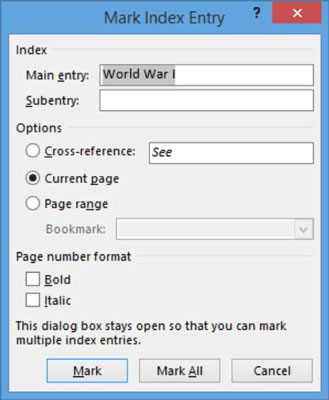
Feu clic al botó Marca-ho tot.
S'insereix un codi d'entrada d'índex al document. Word mostra caràcters ocults si encara no s'han mostrat perquè el codi d'índex sigui visible. Tots els altres casos de la Primera Guerra Mundial també estan marcats. El quadre de diàleg roman obert.

Podeu marcar les instàncies individualment o marcar-les totes alhora, depenent de si voleu que s'indexin cada instància. Entre les entrades, podeu tancar el quadre de diàleg o deixar-lo obert. Si el tanqueu i després seleccioneu algun text, el text seleccionat apareixerà automàticament al quadre de text de l'entrada principal.
Feu clic al botó Tanca per tancar el quadre de diàleg i, a continuació, feu servir el mateix procés que als passos 1 i 2 per marcar totes les instàncies d'altres entrades principals, com ara Royal Australian Air Force , per a aquest exemple.
Mark All s'ha d'utilitzar amb moderació a causa dels problemes comentats anteriorment, però Mark All és adequat en els casos en què el lector pugui estar interessat a trobar cada menció d'un terme.
Deixeu el quadre de diàleg obert quan acabeu.
Al primer paràgraf, seleccioneu un text d'entrada principal, com ara RAAF. A continuació, al quadre de diàleg Marca l'entrada d'índex, canvieu el text del quadre d'entrada principal a RAAF.
Seleccioneu l'opció de referència creuada i, a continuació, feu clic després de Veure i escriviu Royal Australian Air Force, per a aquest exemple.
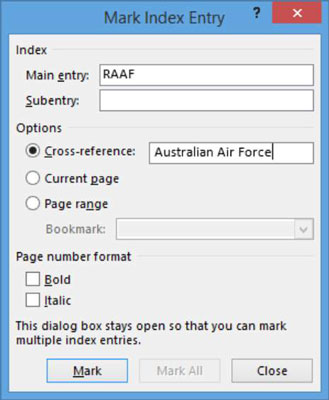
Feu clic al botó Marca. A continuació, tanqueu el quadre de diàleg.
Deseu el document i tanqueu-lo.
Com generar un índex
Un cop el document s'hagi marcat completament per a la indexació, podeu generar l'índex. En comparació amb el marcatge, generar l'índex és ràpid i senzill, i només requereix uns quants passos.
Obriu el vostre document bio indexat.
Moveu el punt d'inserció al final del document, premeu Ctrl+Intro per iniciar una pàgina nova i trieu Referències → Insereix índex.
S'obre el quadre de diàleg Índex.
A la llista desplegable Formats, trieu Clàssic i feu clic a D'acord.
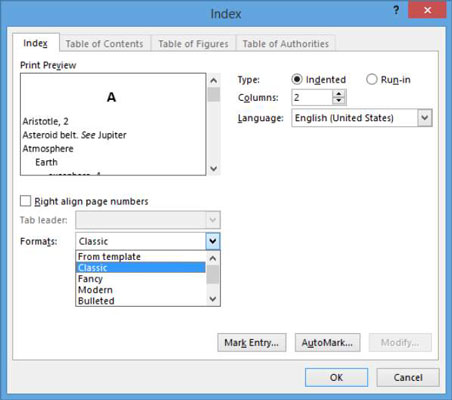
L'índex apareix al document.
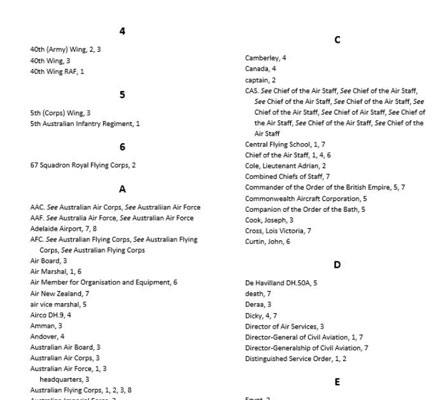
Si apareixen caràcters que no s'imprimeixen, seleccioneu Inici→Mostra/Amaga per amagar tots els codis d'índex i altres caràcters no imprimibles.
Desa i tanca el document.